Đăng ký dịch vụ bị thiếu hoặc lỗi bị hỏng [Đã sửa]
Bản cập nhật Windows rất cần thiết cho mọi hệ thống sử dụng HĐH Windows(Windows OS) . Nếu không được cập nhật kịp thời, hệ thống có thể gặp phải các vấn đề nghiêm trọng về bảo mật, các vấn đề về hiệu suất, v.v. Tốt nhất, hầu hết các máy tính đều đặt Cập nhật thành Chế độ tự động(Automatic Mode) . Tuy nhiên, đôi khi hệ thống không thể nhận và cài đặt các bản cập nhật.
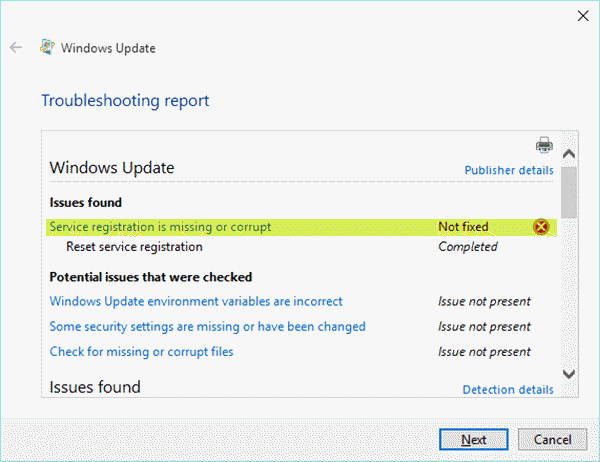
Vào những lúc đó, bạn nên chạy Trình gỡ rối Windows Update , Trình gỡ rối dịch vụ truyền tải thông minh(Background Intelligent Transfer Service Troubleshooter) trong nền hoặc Trình gỡ rối ứng dụng Windows Store(Windows Store Apps Troubleshooter) vì chúng được biết là có thể giải quyết hầu hết các sự cố. Công cụ tích hợp này sẽ khắc phục một số vấn đề bao gồm lỗi Đăng ký dịch vụ bị thiếu hoặc bị hỏng(Service Registration is Missing or Corrupt) . Lỗi này khiến Windows OS hoặc Universal Apps của nó không được cập nhật thêm.
Nhưng đôi khi, Trình khắc phục sự cố có thể không khắc phục được lỗi này. Trong những trường hợp như vậy, bạn có thể cần phải sửa nó theo cách thủ công. Việc khắc phục lỗi này có thể cần một số kiến thức kỹ thuật vì bản sửa lỗi cần khắc phục sự cố cấp đăng ký.
Sửa lỗi Đăng ký dịch vụ(Fix Service Registration) bị thiếu hoặc bị hỏng(Corrupt)
Sẽ rất tốt nếu bạn biết cách khắc phục sự cố và sửa lỗi này theo cách thủ công. Hãy để chúng tôi xem cách làm điều đó-
- Chỉnh sửa sổ đăng ký
- Xóa nội dung thư mục catroot2 & SoftwareDistribution
- Vô hiệu hóa phần mềm chống vi-rút của bạn và xem
- Chạy trình kiểm tra tệp hệ thống(Run System File Checker) và sửa chữa hình ảnh hệ thống Windows(Repair Windows System Image)
- (Check Windows Update)Kiểm tra các dịch vụ liên quan đến Windows Update
- Đặt lại Windows Store Cache.
1] Chỉnh sửa sổ đăng ký
Trước khi tiếp tục, vui lòng tạo một bản sao lưu của Sổ đăng ký(backup of the Registry) vì việc khắc phục sự cố cấp đăng ký có thể gây ra sự cố với hệ điều hành của bạn. Chúng tôi sẽ sử dụng Registry Editor để xóa một vài giá trị khỏi Registry . Nói một cách chính xác, chúng ta cần xóa giá trị ThresholdOptedIn .
Vì vậy, hãy chạy '(Run ‘) regedit' để mở Registry Editor và trong ngăn bên trái, hãy tìm kiếm khóa sau:
HKEY_LOCAL_MACHINE\SOFTWARE\Microsoft\WindowsSelfHost\Applicability
Nhấp vào giá trị ' ThresholdOisedIn(ThresholdOptedIn) ' trong khung bên phải, nếu bạn thấy nó, hãy xóa nó.
2] Xóa(Clear) nội dung thư mục catroot2 & SoftwareDistribution
Tiếp theo, nhấp chuột phải vào nút Start(Start Button) và mở Command Prompt ở chế độ Admin . Sao chép-dán lần lượt các lệnh sau và nhấn 'Enter'.
net stop cryptSvc
net stop wuauserv
net stop msiserver
net stop bits
ren C:\Windows\System32\catroot2 catroot2.old
ren C:\Windows\SoftwareDistribution SoftwareDistribution.old
net start cryptSvc
net start wuauserv
net start msiserver
net start bits
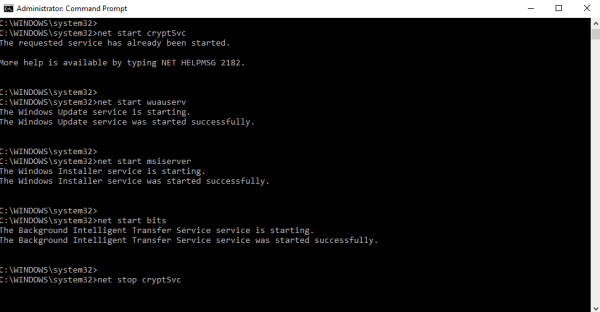
Những gì bạn đang làm ở đây là tắt các Dịch vụ(Services) liên quan đến Windows Update , đặt lại thư mục Catroot2(Catroot2 folder) , đổi tên thư mục SoftwareDistribution(SoftwareDistribution folder) và sau đó khởi động lại Dịch vụ (Services)Windows .
Đóng dấu nhắc lệnh và khởi động lại hệ thống. Kiểm tra xem sự cố đã được giải quyết chưa. Nếu không, hãy chuyển sang bước sau.
3] Vô hiệu hóa phần mềm chống vi-rút của bạn và xem
Tắt phần mềm chống vi-rút của bạn và kiểm tra xem nó có giải quyết được sự cố không. Nếu nó vẫn giải quyết được, thì có thể cần phải thay đổi phần mềm chống vi-rút trên hệ thống. (antivirus software)Nếu không, vui lòng kích hoạt lại chương trình chống vi-rút.
4] Chạy trình kiểm tra tệp hệ thống(Run System File Checker) và sửa chữa hình ảnh hệ thống Windows(Repair Windows System Image)
Chạy Trình kiểm tra Tệp Hệ thống và Sửa chữa Hình ảnh Hệ thống Windows(Repair Windows System Image) và xem liệu điều đó có thay thế các tệp hệ thống Windows Update có khả năng bị hỏng hay không.
Khởi động lại(Reboot) hệ thống và thử cập nhật lại Windows để xác minh xem sự cố đã được giải quyết chưa.
5] Kiểm tra các dịch vụ liên quan đến Windows Update(Check Windows Update)
Kiểm tra xem một số Dịch vụ(Services) liên quan đến Windows Update có đang chạy hay không. Mở hộp 'Chạy' và nhập services.msc . Nhấn nút Enter'.

Trong Trình quản lý Dịch vụ(Services Manager) , tìm ' Dịch vụ Windows Update(Windows Update Service) . Vì các dịch vụ được sắp xếp theo thứ tự bảng chữ cái, mọi thứ trở nên dễ dàng. Đảm bảo rằng Dịch vụ(Service) đã được Khởi động và loại Khởi động(Startup) của nó được đặt thành ' Tự động(Automatic) '.
Dịch vụ mật mã(Cryptographic Service) phải được khởi động và đặt thành Tự động(Automatic) , và Dịch vụ truyền thông minh trong nền(Background Intelligent Transfer Service) phải được khởi động và đặt thành Tự động (Bắt đầu bị trì hoãn)(Automatic (Delayed Start)) .
MẸO(TIP) : Xem bài đăng này nếu Dịch vụ Windows không khởi động(Windows Services will not start) .
6] Đặt lại bộ nhớ cache của Windows Store
Nếu bạn đang gặp sự cố khi cập nhật ứng dụng Windows Store(updating Windows Store apps) , hãy Đặt lại Bộ nhớ cache của Windows Store(Reset Windows Store Cache) và xem cách đó có phù hợp với bạn không.
Hy vọng một cái gì đó sẽ giúp.(Hope something helps.)
Related posts
Cửa sổ Update Medic Service (WaaSMedicSVC.exe) trong Windows 10
Chúng tôi không thể hoàn thành các bản cập nhật, hoàn tác thay đổi [Đã sửa]
Windows Update Lỗi 0x800705B4, 0x8024402F, 0x80070422 [Fixed}
Windows Update Blocker | Disable Windows Update Medic Service
Có một vấn đề với Windows Installer package này [Đã sửa]
Fix No internet, Secured WiFi error trên Windows 11/10 [Đã sửa]
Cách Fix Windows Update Error 0xc1900201
Làm thế nào để cập nhật các sản phẩm khác sử dụng Microsoft Windows Update
Tôi có nên cài đặt Optional Quality Updates bằng Windows 10 không?
Windows 10 Update Servicing Cadence giải thích
Nút Vấn đề Fix trên Windows Update page
Thay đổi Delivery Optimization Cache Drive cho Windows Updates
Bạn cần sự cho phép để thực hiện hành động này trên Windows 10 [Đã sửa]
Enablement trọn gói là gì trong Windows 10
Fix Windows Update Error C8000266?
Chúng tôi gặp sự cố khi khởi động lại để hoàn thành install 0x8024a11a 0x8024A112
Fix Windows Update error 0x80070422 trên Windows 10
Giải thích Modern Setup Host bằng Windows 10. Nó có an toàn không?
Cách buộc cập nhật Windows 11/10
Fix Windows 10 Update Error 0x800703F1
